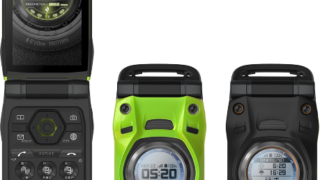オンラインで買い物が増える時期は要注意、“ネット詐欺”にはどう対抗する?
年末年始に向けて、オンラインでの買い物やネットバンキングを利用する機会が増えるが、そんな世の中の流れに便乗にして私たちを狙ってくるのが「ネット詐欺」だ。実は個人を狙うネット脅威の中でも、スマホ決済の不正利用やフィッシング詐欺による個人情報の詐取などの被害が深刻化しており、いつ被害に遭ってもおかしくないほど身近な脅威へと発展してきている。
例えば、メールやSMSなどで「アカウントに問題が発生した」「不正ログインが発生した」「決済が失敗した」などといったメッセージを不特定多数に送り、詐欺サイトに誘導してあらゆる情報を抜き取る、ばらまき型のフィッシングの手口が多い。フィッシングメールが全く届かないという人はいないだろう。
詐欺はますます巧妙に……「注意深く確認」を超える対策で「安全・安心」にネットを使おう
「注意深く確認すれば分かる」という考えもあるが、緊急性の高い話題を使い、深く考えさせずにクリックに導くものが多いうえ、誘導先の詐欺サイトの作りも劇的に向上、見た目で判別する、というのも難しい。HTMLメールが主流になっている現在、表示されているURLと実際にアクセスするURLが違うのも当たり前なので、「違うから危険」と即断するわけにもいかないだろう。
結局、「気を付けていたのに、いつの間にか被害に遭っていた……」なんてことが起こり得るのだ。
そうした脅威への対策については機械的なチェックシステムが有効だ。そして、Windows 10が標準で搭載する「Microsoft Defender」にも、そうしたフィッシング対策機能がついている。
要するに、OSがこうした機能を搭載するほど問題になっているわけだが、「Microsoft Defender」が備える機能は(標準機能だけあって)「痒いところに手が届く」とは言えない面もある。また、過去に報告された情報をベースに判断するため、広まり始めたばかりの詐欺サイトに対しては、万全な対策が取れていない場合もあるだろう。
そこで力になるのが「セキュリティソフト」だ。
例えば、トレンドマイクロが提供するセキュリティソフト「ウイルスバスター クラウド」では、ネット詐欺対策機能として、AIをフル活用。未知のサイトでもAIが「怪しいサイト」を判別してくれるほか、Gmailなどのウェブメールに届いたメールも文面をAIで確認、不審な点がある場合は理由を含めて警告してくれる。
また、「安全な決済を行える“決済保護ブラウザ”」や「クレジットカード番号などを外部に送信させない保護機能」、さらには「ウェブブラウザーの設定を“プライバシー”の観点で確認する機能」など、詳しくない人から詳しい人まで、さまざまなレベル人が活用できる機能を備えている。
今回は、この「ウイルスバスター クラウド」のネット詐欺対策機能を紹介していこう。
なお、「ウイルスバスター クラウド」は、ネット詐欺対策機能専用ではなく、さまざまなセキュリティ機能を搭載した総合セキュリティソフトだ。対応OSは、Windows/Mac、Android/iOS、Chrome OSと幅広い。ネット詐欺対策機能以外の機能については、別記事『強化される「OSのセキュリティ」、それでも「セキュリティソフト」が必要なワケ』で紹介しているので、そちらも合わせて参考にしてほしい。
リンクを踏む前に「詐欺サイト」がわかる保護機能、AIが危険を検出
ネット詐欺を仕掛ける犯罪者は誘導先が詐欺サイトであると気付かせないために、コピー元の公式サイトに似せたドメイン名を用意したり、注意を他に引きつけるメッセージでクリックさせようと工夫するなど、手口は日々変化している。
そうした脅威に対して、ウェブサイトにアクセスする前にその危険度を、AIを搭載した技術で判定して教えてくれる機能をウイルスバスター クラウドでは備えている。
例えば、Chrome、Edge、Firefox、Internet Explorerなどの代表的なウェブブラウザーの拡張機能として「Trendツールバー」を用意しており、インストールすると「検索サイトの結果一覧」や「SNSのリンク先」、受信したメールのリンク先が危険かどうかを自動的に評価し、その結果をアイコンで表示してくれる。
通常のウェブブラウザーの保護機能では、リンクをクリックすると「危険かどうか」がわかる仕組みになっているが、クリックせずにわかるので、無駄な手間が省けるし、クリックした後に「詐欺かも」と言われる心臓に悪い挙動を回避できる。
以下がその画面。
緑のチェックマークのアイコンは問題のないウェブサイトとして評価されたことを示す一方、赤は危険、オレンジはセキュリティを脅かす可能性があるウェブサイトであることを示す。
ウェブサイトにアクセスする前に評価結果が表示されるため、危険なアクセスを劇的に減らすことができる。各ウェブサイトの評価結果が一度に全て色付きで表示されるため分かりやすいうえに、初心者でも勘などに頼って判断する必要がない点や、フィッシング詐欺に慣れたつもりの人でも万が一のトラブルを回避できる安心感がある。
AIが「メール本文の特徴」で詐欺を検出!「これは前金詐欺です」etc……対策方法も教えてくれる
また、Trendツールバーのユニークな機能の一つがウェブメールに対応した詐欺メールの検出機能だ。
最近は、メールの送受信をウェブブラウザーで行う事も多いが、Trendツールバーでは、ウェブメールで表示中のメール本文をAI技術で解析し、その特徴から詐欺メールかどうかを評価する機能も備えている。
評価結果の詳細をクリックすると、本文中の問題のある部分を赤色で表示するだけでなく、推奨する対策方法を複数挙げて説明してくれる。
不審なメールの評価機能は現在、日本語と英語のメールに限られているが、日本のユーザーに対して日本語以外のメールが届くことはあまりないので問題ないだろう。この機能は、現在、GmailとOutlook.comのウェブメールに対応している。
クレカなどの「盗まれたくない情報」を守る2つの防衛手段
現在、オンラインバンキングやオンラインでのクレジットカード決済を使わないという人は少数派だろう。筆者はデビットカードを利用しているが、不正利用を阻止する方法として普段は利用を一時停止し、必要なときに解除するといった方法を行っているものの、現実的には徹底するのが難しい。
また、ウェブサイトにアクセスしていても、PCにマルウェアが仕込まれている結果、決済画面を乗っ取られるケースもあり、正規サイトの取引だから安心とは言い切れない。
そこで、ウイルスバスター クラウドではこの問題に対して2つの解決策を用意している。
「送信したくない情報」をあらかじめ登録する「情報漏えい対策」機能
一つは「情報漏えい対策」機能で、これはクレジットカードやマイナンバーなど外部に漏らしたくない情報を登録することで、その文字や数字を含む情報の送信を遮断するというものだ。
情報漏えい対策機能では、連続した7桁の文字や数字を登録するだけでいいため、マイナンバーの12桁やクレジットカードの16桁全てを入力する必要はない。もし、カード番号の登録が必要になった場合でも、警告ポップアップから表示される[情報漏えい対策機能を無効にする]をクリックすることで30分機能を無効化できる。
「決済保護ブラウザ」で偽入力画面をブロック
もう一つは、秘匿性の高い情報を扱うための「決済保護ブラウザ」が用意されている。以前は個人向けセキュリティソフトに同様の機能を備えた「セキュアブラウザ」があったが、セキュリティ的にガチガチすぎる、使い慣れたものではなく操作に違和感を感じる、接続先の指定ブラウザーではないため使えない――などといった問題があった。
現在のウイルスバスター クラウドの決済保護ブラウザは「いつも使うウェブブラウザーのセキュリティを強化したもの」となっており、使い勝手や接続先指定の問題から解消されているのが特徴だ。
決済保護ブラウザには、口座番号やカード番号を横取りする「Webインジェクション攻撃」をブロックする機能があり、決済時やオンラインバンキングを利用する際は積極的に活用したい。
特定のウェブサイトにアクセスした際にTrendツールバーに表示される「決済保護ブラウザ」で開くか、またはURLを指定しておくと、そのページのアクセスとともに決済保護ブラウザに自動的に切り替わるので、金融機関のウェブサイトを設定しておくといいだろう。決済保護ブラウザはユーザーが使用するウェブブラウザーの周りが青く縁取られることで同機能が作動しているかどうかが判別できるようになっている。
普段から使用する金融機関のウェブサイトを登録しておけば、フィッシングサイトに誘導されても「決済保護ブラウザになっていないのでおかしい」という気付きが得られる。クレジットカード会社や普段利用しているショッピングサイトも決済保護ブラウザで利用して、動作に問題がなければURLを登録しておくのが望ましいだろう。
ランサムウェアから守りたいデータは「フォルダシールド」でまとめて指定するだけ
標的が法人組織へシフトしつつあるものの、データを暗号化して身代金を要求するランサムウェアなどにメール経由で感染するケースもある。ウイルスバスター クラウドではそうした不審なプログラムがフォルダ内のファイルにアクセスするのをブロックする「フォルダシールド」を用意している。
標準で「Documents」「Pictures」「OneDrive」フォルダや、外付けストレージが保護対象となっているが、フォルダツリーにチェックを入れて指定するだけで保護対象を増やすことができる。データの定期的なバックアップに加えて、同機能を活用することで、もしものときの被害を最小限に押さえることができるだろう。
ウェブブラウザーやSNSの“うっかり”な設定をまとめてチェック
不用意に情報を外部に出さない、というのもセキュリティを考える上では重要なポイントだ。
例えば「プライバシー設定チェック」機能では、PCやSNSの設定を自動的にチェックして問題点を指摘してくれる。SNSに関してはログイン作業が必要となり、その後、画面遷移を見る限りウイルスバスター クラウドが自動巡回して設定を確認しているようだ。
筆者の環境で評価結果を見ると、ウェブブラウザーのパスワード管理をオフにすることを推奨された。パスワードを全て自分で覚えたり、PC個々のウェブブラウザーで管理するのではなく、使用している機器全てで横断した管理を求めているのだろう。
トレンドマイクロのパスワードマネージャーは有償で別製品として展開されているが、プラットフォーム間で連携して利用できる。マルチプラットフォームでインターネットを安全に使う事を考えた場合、こうした機能に対応するパスワードマネージャーを使うのは必須だろう。
増え続ける「ネット詐欺」、しっかり対策して安全・安心を手に入れよう
ここまでウイルスバスター クラウドのネット詐欺対策機能などを中心に紹介してきた。個人向けのインターネット脅威の中心がマルウェアからネット詐欺にシフトしている以上、メッセージの罠をチェックする機構の重要度は高いだろう。
現在のセキュリティソフトにはユーザーの“うっかり”を補う機能が入っており、フィッシング詐欺に代表されるネット詐欺や、ランサムウェアといった脅威から救ってくれる。また、ウェブブラウザーの表示にもチェックが加わり、不正なリンクをクリックする前に気付きを与えてくれる。
一般的に利用されているウェブメールの保護にも対応しており、不審なメールが迷惑メールの判定から漏れてもチェックしてくれるのは心強い。さらに、ユーザーの慣れの問題に加えて、金融機関のウェブサイトなどで動作対象外となりやすいセキュリティ専用ブラウザーの問題を決済保護ブラウザでは解決しているのは助かる点だ。
コロナ禍でネットの利用頻度が高くなる中、心の隙間に入り込むように狙ってくるネット詐欺からユーザーを保護するための機能をしっかりと備えたウイルスバスター クラウドは、現在のウェブブラウザーファースト、データファーストの状況にマッチした製品と言えるだろう。